El símbolo del sistema es cercano y querido por los usuarios que están familiarizados con todas las acciones correctas y malas del sistema. Desde la instalación / desinstalación de aplicaciones hasta el análisis completo del sistema, desde el registro o la cancelación del registro de cualquier programa para solucionar cualquier problema técnico en el sistema, el símbolo del sistema es una utilidad para extraer ayuda en los asuntos del sistema errores.
Tú también puedes use el símbolo del sistema para actualizar el controlador en su Windows 10. ¿Como hacer eso? Bueno, este artículo trata sobre eso, donde puede saber cómo actualizar los controladores usando el símbolo del sistema en Windows 10.
Actualizar controladores mediante el símbolo del sistema
Windows te ofrece una Integración de la herramienta PnPUtil que puede ayudarlo a descargar un paquete de controladores, instalar / agregar el controlador y, si desea desinstalarlo en el futuro, también le permite eliminar el controlador de la lista. Echemos un vistazo a los pasos que pueden ayudar a usar el símbolo del sistema para actualizar los controladores en Windows 10.
Para comenzar con este proceso, primero debe descargar o transferir el paquete de controladores en su computadora. Puede descargarlo visitando el sitio web del OEM o usar el pendrive para transferir el paquete a su PC.
Una vez que tengas descargado / transferido el paquete del controlador en su computadora, puede instalarlo usando la herramienta PnPUtil.exe ingresando la ruta al archivo INF que tiene detalles del controlador que debe instalarse.
Leer también: Actualice los controladores con el mejor actualizador de controladores para Windows
Sintaxis de PnPUtil
pnputil [/ add-driver | / eliminar-controlador |
/ export-driver | / enum-drivers |
/ deshabilitar-dispositivo | / enable-device |
/ reiniciar-dispositivo | / eliminar-dispositivo |
/ scan-devices | / enum-devices |
/ enum-interfaces | /?]
Estos son los pasos para actualizar el controlador en su Windows 10 usando el símbolo del sistema:
- Vaya al botón Inicio (icono de Windows), en la parte inferior izquierda de su escritorio.
- Ahora, escriba Símbolo del sistema en la barra de búsqueda.
- Luego, haga clic derecho en el resultado y elija Ejecutar como administrador en el menú contextual y abra el Símbolo del sistema con derechos de administrador.
- Una vez que esté en la ventana del símbolo del sistema, ejecute el comando para obtener la sintaxis y los ejemplos y luego haga clic en Enter: Pnputil
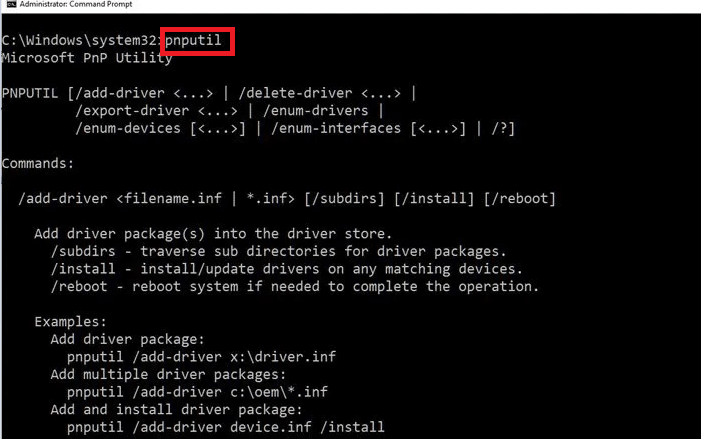
Cómo agregar un controlador
Si está buscando una forma de agregar el controlador, estos son los pasos que puede seguir:
- Abra el Explorador de archivos y vaya a la ubicación de la carpeta donde está guardado el controlador que desea agregar.
- Ahora que ha abierto la ubicación de la carpeta, copie la carpeta del controlador.
- Luego, debe abrir la unidad donde desea pegar la carpeta del controlador copiado. Una vez que esté en la unidad, pegue la carpeta copiada.
- A continuación, vaya al símbolo del sistema y ejecute el comando para agregar e instalar el paquete de controladores.
Leer también: Cómo actualizar los controladores Wifi en Windows 10, 8, 7
Cómo quitar un controlador
Hasta ahora te has encontrado con el pasos para instalar un controlador mediante el símbolo del sistema. Si desea eliminar el controlador instalado, estos son los pasos que debe seguir.
- Abra la ventana del símbolo del sistema y ejecute el siguiente comando. Luego haga clic en Enter: pnputil.exe -e
- Ahora, anote el número de OEM del controlador que desea eliminar.
- Luego, ejecute el comando escrito a continuación para eliminar el paquete de controladores y presione Enter: pnputil.exe -d número OEM
Administre sus controladores mediante el símbolo del sistema
Entonces, eso fue todo por actualizar controladores usando el símbolo del sistema en Windows 10. Es un método bastante simple para actualizar, instalar o incluso eliminar un controlador en su PC con Windows. ¿Le ha resultado útil este artículo? Nos encantaría leer sus opiniones y sugerencias en la línea de comentarios.